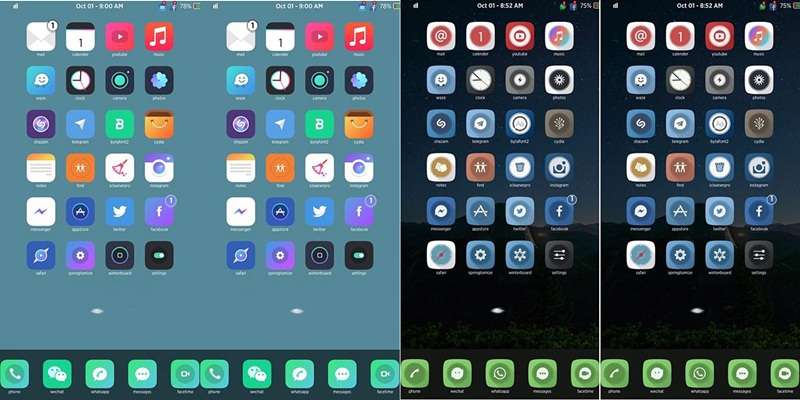
iSooper – Bosan dengan tampilan font default dari iPhone dan iPad Anda? jika benar, Anda bisa mencoba tweak jailbreak BytaFont 3 yang dapat didownload melalui Cydia memakai perangkat iOS yang sudah di jailbreak tentunya. Dengan menggunakan Bytafont 3 ini kita bisa mengganti font iphone di bagian homescreen, lock screen, aplikasi, dan keyboard. Tak perlu cemas, karena BytaFont sekarang sudah support untuk iOS 7, iOS 8 dan iOS 9.
Lalu bagaima cara melakukannya? berikut cara mengganti font iPhone, iPad, dan iPod Touch dengan menggunakan Bytafont 3 dengan mudah.
Cara Install BytaFont 3 di iPhone, iPad, ataupun iPod Touch
- Pertama buka Cydia dari perangkat iOS yang telah berhasil dijailbreak. Apabila device Anda belum jailbreak, lebih baik jailbreak dulu memakai Pangu (sesuaikan).
- Kemudian di bagian kolom Search bagian bawah, ketik BytaFont 3. Langsung saja download, tenang aplikasi ini gratis.
- Setelah itu Anda bisa pindah ke bagian Homecreen. Apabila sudah ada ikon aplikasi BytaFont berarti tweak berhasil.
Cara Install Font Baru di BytaFont
Tweak BytaFont 3 ini menawarkan pengguna untuk bisa mendownload font secara gratis dari iPhoneRuler dan Cydia. Untuk bisa melakukan pemasangan font baru di BytaFont 3, silahkan ikuti langkah berikut.
- Buka Cydia, kemudian pilih Sources
- Pada bagian menu Sources silahkan Anda pilih All Sources.
- Lakukan scroll hingga ke bagian bawah. Kemudian pilih Font (BytaFont 3).
- Selanjutnya Anda bisa pindah ke tampilan font berikutnya. Anda bisa memilih salah satu font yang Anda inginkan.
Catatan: bagi Anda pengguna iPhone 6 dan iPhone 6 Plus, lebih baik cek dulu jenis font disitus iPhoneRuler. Mengingat, jika font tidak sesuai maka akan terjadi error.
Cara Menggunakan Font yang Sudah Terinstall di BytaFont 3
Apabila Anda sudah mendownload font baru, kini saatnya untuk menerapkan di perangkat iOS. Buka ‘Basic’ kemudian pilih font yang akan digunakan. Setelah itu pilih ‘Yes’ guna melakukan respring. Selain itu terdapat beberapa menu lainnya seperti:
- Advance: memungkinkan Anda memasang font secara spesifik di tempat tertentu. Misalnya di keyboard saja.
- Lock screen: memungkinkan kita bisa mengubah tampilan font di bagian Lock Screen.
Nah sekarang font yang ada di iPhone Anda sudah berhasil diubah. Apabila sewaktu-waktu ingin mengembalikan ke font semula, masuk ke aplikasi BytaFont 3 > Basic > kemudian pilih Restore BytaFont Backup.
Bagaimana, mudah kan? Apabila ada yang kurang jelas seputar cara mengganti font iPhone, iPad, dan iPod Touch diatas silahkan sampaikan melalui kolom komentar. Selamat mencoba!
- Baca juga: 10 Aplikasi Note iPhone Terbaik